恢复出厂设置对于创建全新的 UniFi 控制台设置或已配置状态的设备非常有用。
通过重置按孔恢复
所有 UniFi 设备都有一个 Reset 重置按孔。您可以将设备恢复到出厂默认状态,插入按住此按孔 5-10 秒(取决于设备)直到 LED 指示灯显示重置已开始。在此过程中,您的设备必须保持通电状态。
示例:下图说明了如何在 UDM Pro 上找到此按孔。
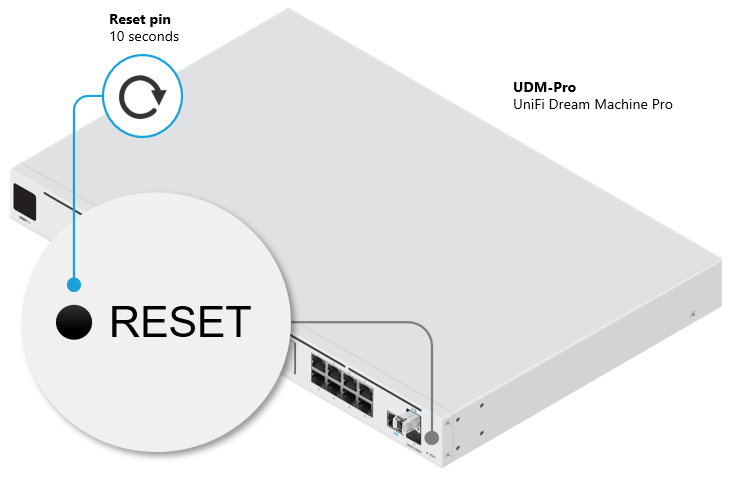
通过 UniFi 应用程序恢复
UniFi 设备
所有 UniFi 设备都可以通过各自的网络或移动应用程序恢复至出厂默认设置。它位于设备设置的 Manage 管理 > Remove 移除。
选择此选项将从 UniFi 控制台解除对设备的管理,并 将设备恢复到出厂默认状态。
UniFi 控制台
具有 Owner 所有者 权限的 UniFi 控制台管理员可以使用 UniFi OS Settings 操作系统设置 > Console Settings 控制台设置 > Factory Reset 恢复出厂设置按钮恢复其控制台。
常见问题
-
使用物理重置按孔恢复设备后,为什么设备仍然出现在我的应用程序中?物理重置按孔不会将设备从任何采用它的应用程序中删除。这可以在设备设置的 Manage 管理部分下完成。
-
为什么我的设备显示由其他设备管理?
如果设备由另一个 UniFi 应用程序实体管理,则会发生这种情况。包括 UniFi 控制台(如:Dream Machine Pro 或 Cloud Key)进行了恢复出厂设置也会出现类似情况,因为 UniFi 设备在恢复之前仍认为自己由“旧”控制台应用程序管理。
有多种选择可以解决此问题:
- 恢复 UniFi 控制台管理设备时的备份。
- 将 UniFi 设备恢复出厂设置,然后重新采用。
-
使用 UniFi 网络移动应用程序重新分配设备。
注意:这只能由帐户所有者完成,并且要求他们之前在设备被管理时已登录移动应用程序。
注意:如果您自行托管网络应用程序,则应仅在作为 UniFi 网络服务器的一台计算机上下载 UniFi 软件。一些用户错误地多次下载该文件,因为他们认为这是从其他设备管理其网络应用程序的要求,但这实际上是创建一个全新的应用程序。要从其他设备管理网络,您可以在连接到同一本地网络时输入 UniFi 网络服务器的 IP 地址。或者,您可以启用远程访问,以便在任何地方管理网络。请参阅连接到 UniFi 以了解更多信息。
-
为什么我的 UniFi 设备无法恢复出厂设置?
确保您的设备在恢复过程中保持开机状态,否则将无法恢复。
也可能是您按住按钮的时间太短(导致重新启动)或太长的时间(导致进入 TFTP 恢复模式)。有关更多信息,请参阅我们的 UniFi 设备 LED 状态指南。